Kā lietot Bixby tālrunī Samsung Galaxy
Daudziem cilvēkiem personīgā asistenta pieejamība var būt neiespējama, taču ar Samsung Biksbijs, Jums ir virtuālais palīgs kas atrodas tieši jūsu Android tālrunī vai planšetdatorā. Lai izmantotu Bixby lietotni, jums ir jābūt a Samsung tālrunis jo tas nav pieejams, izmantojot Spēļu veikals.
Šajā rakstā sniegtā informācija attiecas uz šādām Samsung Galaxy ierīču versijām: Galaxy S8, S8+, S9, S9+, S10, S10+, S10e, Note 8 un Note 9.
Kas ir Biksbijs?
Bixby ir Samsung digitālais palīgs. Patīk Amazones Alexa, Apple Siri, un Google Google palīgs, Bixby ir lietotne jūsu tālrunī/planšetdatorā, kas atvieglo jūsu dzīvi. Autors runājot vai rakstot ar Bixby, varat atvērt lietotnes, fotografēt, pārbaudīt savus sociālos tīklus, vēlreiz pārbaudīt kalendāru un daudz ko citu.
Bixby, kas tika izlaists kopā ar Galaxy S8 2017. gadā, ir pieejams tikai Samsung ierīcēs, kurās darbojas operētājsistēma Android 7 (Nougat) un jaunāka versija. Tas nozīmē, ka, ja izmantojat vecāku Samsung tālruni vai vecāku Android versiju, jūs tam nevarēsit piekļūt. Bixby ir pieejams arī dažos Samsung planšetdatoros, un tas ir dzinējspēks
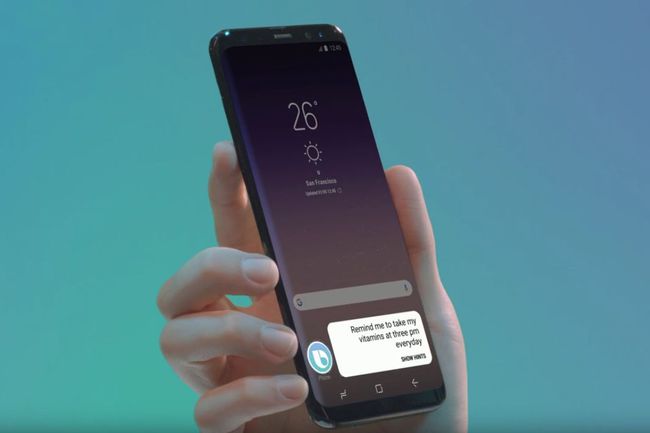
Kā iestatīt Bixby
Lai varētu lūgt Bixby meklēt filmu laikus, tas ir jāiestata. Tam vajadzētu ilgt tikai dažas minūtes. Viss, kas jums jādara, ir palaist Bixby, nospiežot Bixby pogu (Jūsu Galaxy tālruņa apakšējā kreisā poga) un pēc tam izpildot ekrānā redzamās komandas.
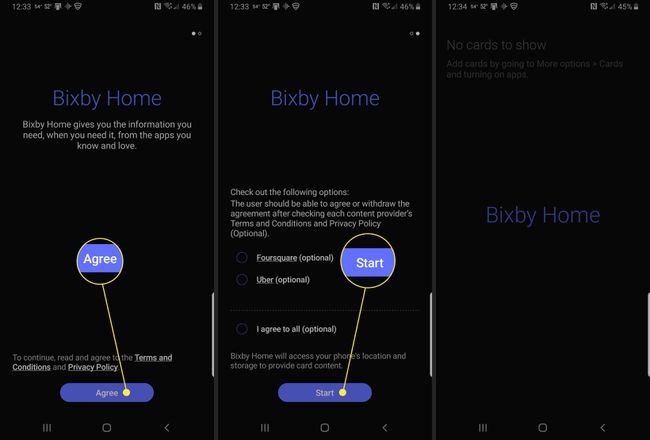
Pēc Bixby iestatīšanas pirmo reizi varēsiet to palaist, izmantojot Bixby pogu vai sakot "Hey Bixby".
Ja jums tāda vēl nav, jums tiks piedāvāts iestatīt Samsung kontu. Kopumā tam nevajadzētu aizņemt vairāk par piecām minūtēm, no kurām lielākā daļa tiek pavadīta, atkārtojot frāzes ekrānā, lai Bixby varētu iemācīties jūsu balsi.
Kā lietot Bixby
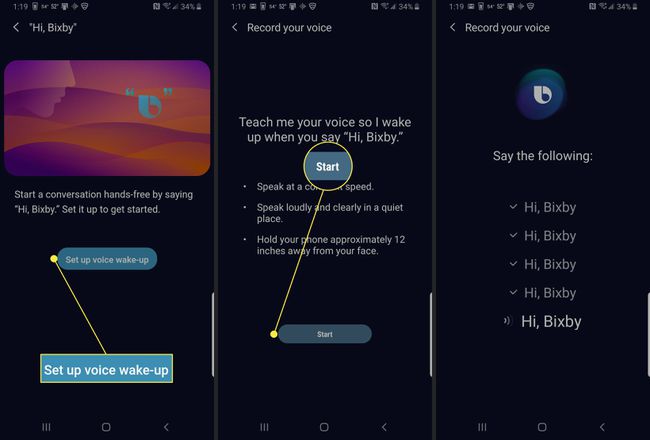
Bixby lietošana ir diezgan vienkārša: vienkārši runājiet ar tālruni. Varat to iestatīt balss modināšanai, ja vēlaties vienkārši palaist lietotni, sakot "Hi Bixby", vai arī turiet nospiestu. Bixby poga runājot. Varat pat rakstīt uz Bixby, ja tas vairāk atbilst jūsu stilam.
Lai Bixby varētu pabeigt komandu, tai ir jāzina, kuru lietotni vēlaties izmantot un kas tai jādara; Piemēram, "Atveriet Google Maps un dodieties uz Baltimoru".
Ja Bixby nesaprot, ko jūs jautājat, vai ja lūdzat tam izmantot nesaderīgu ziņojumu, lietotne jums to pateiks. Lai gan sākšana ar Biksbiju var būt nomākta, jo viņa pareizi neatpazīst jūsu balsi vai kļūst apmulsusi, jo vairāk jūs izmantojat savu digitālo palīgu, jo spējīgāks tas kļūst.
Kā atspējot Bixby pogu
Lai gan Bixby ir ērts digitālais palīgs, varat izlemt, ka nevēlaties, lai lietotne tiktu palaists katru reizi, kad nospiežat pogu. Iespējams, ka jūs vispār neizmantojat Bixby, izvēloties Google palīgu vai vispār neizmantojot digitālo palīgu.
Jūs nevarat pilnībā atspējot Bixby, taču varat apgrūtināt nejaušu tā aktivizēšanu.
Iet uz Iestatījumi > Uzlabotas funkcijas > Bixby atslēga.
-
Izvēlieties Divreiz nospiediet, lai atvērtu Bixby.
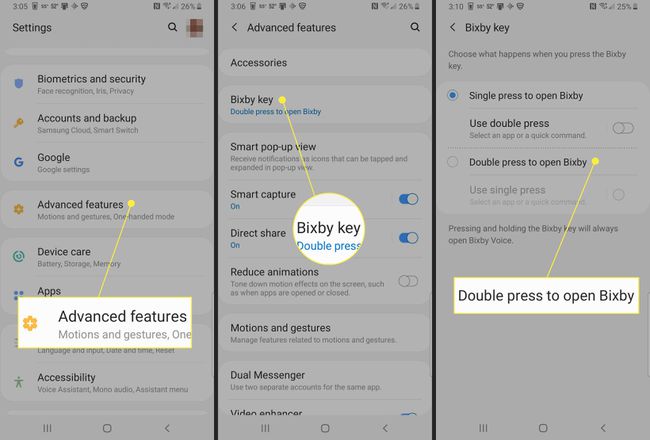
Kā pielāgot Bixby Voice skaņu
Kad uzdosit Bixby jautājumus, tas jums atbildēs ar atbildi. Protams, ja Biksbijs nerunā jūsu valodā vai jūs ienīst to, kā tas izklausās, jums būs slikti.
Tāpēc ir noderīgi zināt, kā mainīt Bixby valodu un runas stilu. Varat izvēlēties angļu, korejiešu vai ķīniešu valodu. Runājot par to, kā Biksbijs runā, jums ir četras iespējas: Stefānija, Džons, Džūlija vai Liza.
Palaidiet programmu Bixby Home, izmantojot Bixby poga savā Galaxy tālrunī.
Pieskarieties pārpildes ikona ekrāna augšējā labajā stūrī. (Tas izskatās kā trīs vertikāli punkti).
Krāns Iestatījumi.
-
Krāns Valoda un balss stils.
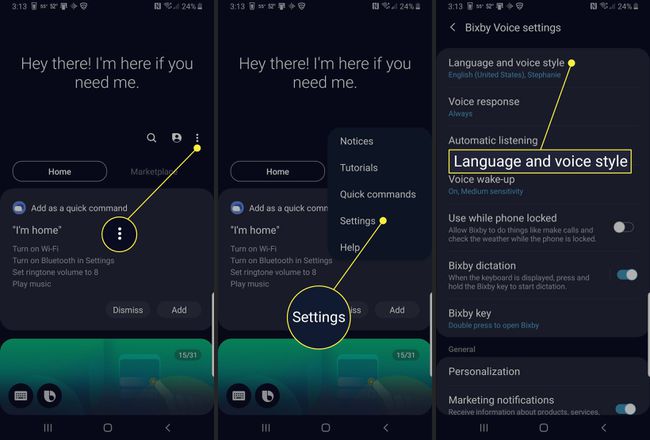
Krāns Valoda lai izvēlētos valodu, kuru vēlaties.
Izvēlieties vajadzīgo valodu un pēc tam atgriezieties iepriekšējā ekrānā.
-
Zem Balss stils, izvēlieties sev vēlamo balsi. (Stefānija, Džons, Jūlija, vai Liza)
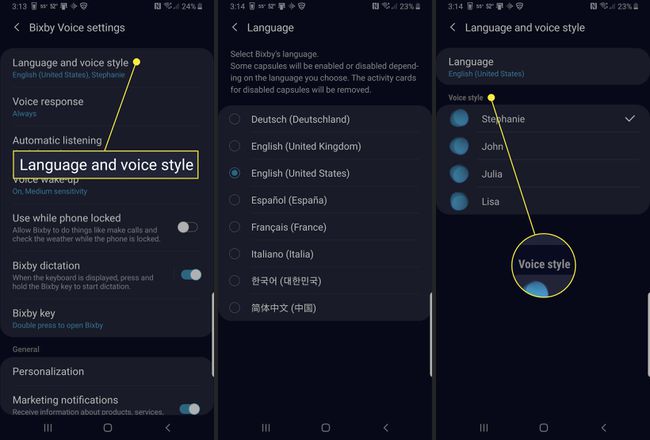
Kā pielāgot Bixby Home
Bixby Home ir galvenais Bixby centrs. No šejienes varat piekļūt Bixby iestatījumiem, Bixby vēsturei un visam, ko var izveidot Bixby Home.
Iespējojot kartes, varat saņemt atjauninājumus no dažādām lietotnēm. Tas nozīmē, ka varat pielāgot tieši Bixby Home rādīto, piemēram, gaidāmos notikumus savā grafikā, laikapstākļus, vietējās ziņas un pat Samsung Health atjauninājumus par jūsu aktivitātes līmeni. Varat arī parādīt kartītes no pievienotajām lietotnēm, piemēram, Linkedin vai Spotify.
Tālrunī atveriet Bixby Home.
Pieskarieties Pārpildes ikona (tas izskatās kā trīs vertikāli punkti)
Krāns Kartes.
-
Pieskarieties slēdzim uz iespējot kartes vēlaties parādīt Bixby Home.
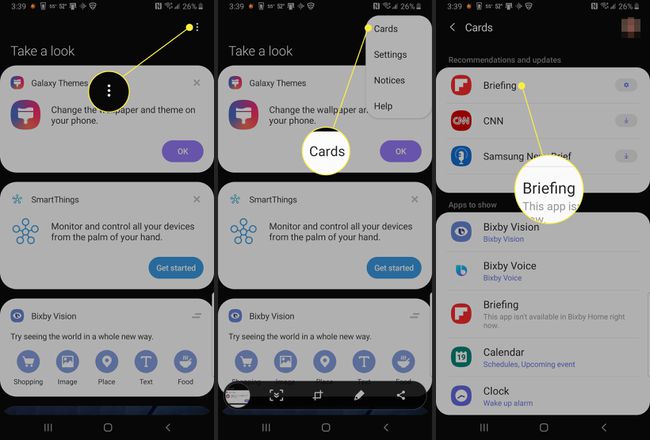
Lieliskas Bixby balss komandas, ko izmēģināt
Bixby Voice sniedz jums piekļuvi lieliskām komandām, kuras varat izmantot, lai lūgtu tālrunim veikt dažādus uzdevumus. Tie ietver tādas lietas kā pašbildes uzņemšana vai navigācijas atvēršana braukšanas laikā, lai jūs varētu palikt brīvroku režīmā.
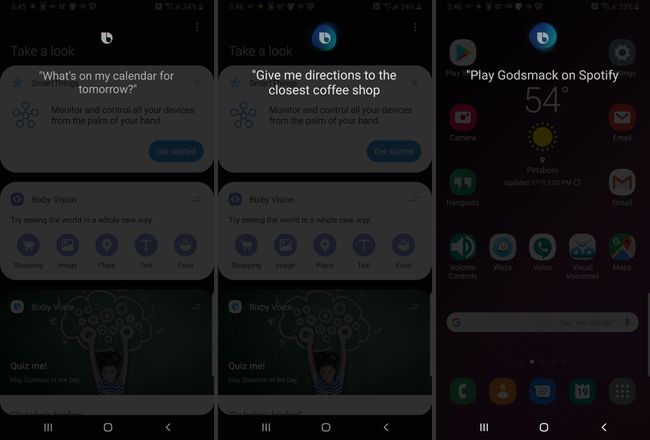
Mēģinājums izdomāt, ko tieši Bixby var un ko nevar darīt, var būt neliels apgrūtinājums, un tā ir mācīšanās pieredze. Paturot to prātā, mums ir daži ieteikumi, lai jūs varētu redzēt, ko Bixby var darīt.
- Kamera: sakiet “Take a Selfie”, “Set a timer for X seconds” vai “rotate the camera”.
- Kalendārs: jautājiet, kas ir jūsu grafikā, vai sakiet "Pievienot notikumu manam kalendāram".
- Norādes: dodieties uz x atrašanās vietu vai mainiet galamērķi uz atrašanās vietu.
- Mūzika: sakiet "Play Music", "Stop Music" vai "Play x song".
- Zvani: sakiet "Call 911", "Accept the call with speaker" vai "Call X".
